Schakel het Configuratiescherm en de Windows 10 Instellingen-app in of uit
Schakel het Configuratiescherm en de app Instellingen voor Windows 10 in of uit: (Enable or Disable Control Panel and Windows 10 Settings App: ) als u uw pc in het openbaar gebruikt of uw pc deelt met uw vrienden, moet u het Configuratiescherm(Control Panel) en de app Instellingen in (Settings)Windows 10 uitschakelen om uw pc te beschermen tegen misbruik of beveiliging problemen. Ook hebben IT-beheerders van grote organisaties de neiging om de app Configuratiescherm(Control Panel) en Instellingen(Settings) uit te schakelen om hun systeem tegen misbruik te beschermen. Windows 10 Instellingen(Settings) - app en Configuratiescherm bieden een breed scala aan (Control Panel)instellingen(Security Settings) , zoals gebruikersaccounts(User) , privacy(Accounts) , beveiligingsinstellingen(Privacy)enz. wat betekent dat iedereen met toegang tot uw pc deze instellingen kan wijzigen.
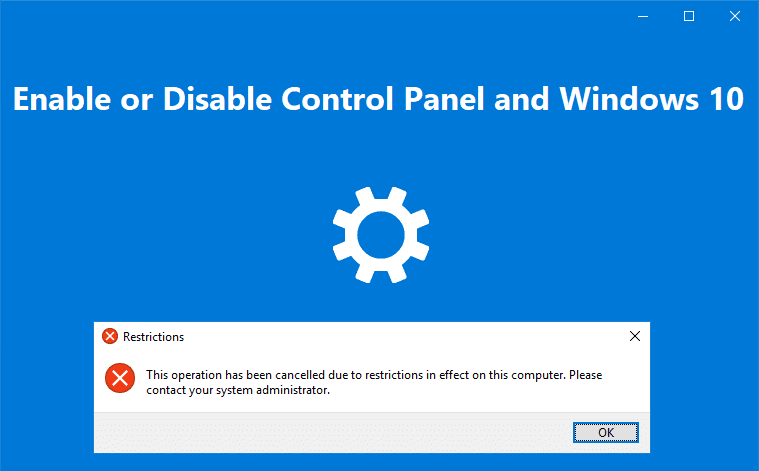
Daarom is het belangrijk om deze functies in Windows 10 uit te schakelen en er zijn twee manieren waarop u dit gemakkelijk kunt doen. Laten we dus zonder tijd te verspillen eens kijken hoe u het Configuratiescherm(Control Panel) en de Windows 10 Instellingen-app(Settings App) kunt in- of uitschakelen met behulp van de onderstaande zelfstudie.
Schakel het Configuratiescherm(Control Panel) en de Windows 10 Instellingen-app in of uit(Settings App)
Zorg ervoor dat u een herstelpunt maakt(create a restore point) voor het geval er iets misgaat.
Methode 1: Schakel het Configuratiescherm en de Windows 10 Instellingen-app in of uit met behulp van de Register-editor(Method 1: Enable or Disable Control Panel and Windows 10 Settings App Using Registry Editor)
1.Druk op Windows-toets + R typ vervolgens regedit en druk op Enter.

2.Navigeer naar de volgende registersleutel:
HKEY_CURRENT_USER\Software\Microsoft\Windows\CurrentVersion\Policies\Explorer
3. Klik met de rechtermuisknop op Verkenner(Explorer) en selecteer vervolgens New > DWORD (32-bit) value.

4. Noem deze nieuw gemaakte DWORD NoControlPanel en druk op Enter.

5. Dubbelklik op het DWORD NoControlPanel en verander de waarde in 1(change it’s value to 1) en klik vervolgens op OK.

6. Navigeer op dezelfde manier naar de volgende registerlocatie en volg de stappen van 3 tot 5:
HKEY_LOCAL_MACHINE\SOFTWARE\Microsoft\Windows\CurrentVersion\Policies\Explorer

7.Sluit alles en start uw pc opnieuw op om de wijzigingen op te slaan.
Na het opnieuw opstarten kunt u nog steeds het pictogram Configuratiescherm(Control Panel) en de app Instellingen(Settings App) zien , maar zodra u erop klikt, ziet u een foutmelding met de tekst:
"Deze bewerking is geannuleerd vanwege beperkingen die van kracht zijn op deze computer. Neem contact op met uw systeembeheerder.”(“This operation has been canceled due to restrictions in effect on this computer. Please contact your system administrator.”)
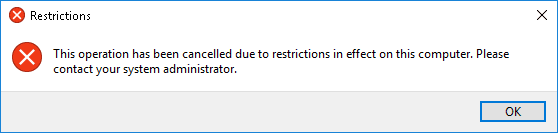
Kortom, u hebt geen toegang tot het Configuratiescherm en de app Instellingen van Windows 10(you won’t be able to access Control Panel and Windows 10 Settings app) . Als u deze functies in de toekomst wilt inschakelen, gaat u gewoon terug naar de bovenstaande registerlocatie, klikt u met de rechtermuisknop op NoControlPanel DWORD en selecteert u Verwijderen(Delete) . Dit is hoe u het Configuratiescherm en de Windows 10 Instellingen-app kunt in- of uitschakelen,(How to Enable or Disable Control Panel and Windows 10 Settings App) maar als u deze methode nog steeds niet kunt volgen, gaat u naar de volgende.
Methode 2: Schakel Configuratiescherm en Windows 10 Instellingen-app in of uit met Groepsbeleid-editor(Method 2: Enable or Disable Control Panel and Windows 10 Settings App Using Group Policy Editor)
Opmerking:(Note:) deze methode werkt niet voor gebruikers van Windows 10 Home Edition , deze methode werkt alleen voor Windows 10 Pro , Education en Enterprise Edition .
1.Druk op Windows-toets + R, typ gpedit.msc en druk op Enter.

2.Navigeer naar de volgende locatie:
User Configuration > Administrative Templates > Control Panel
3. Zorg ervoor dat u Configuratiescherm( Control Panel) selecteert en dubbelklik vervolgens in het rechtervenster op het beleid " Toegang tot Configuratiescherm en pc-instellingen verbieden(Prohibit access to Control Panel and PC settings) ".

4.Selecteer " Ingeschakeld(Enabled) " onder beleidsinstellingen en klik vervolgens op Toepassen(Apply) gevolgd door OK.

Opmerking: (Note:) hierdoor worden het Configuratiescherm en de Windows 10-instellingen uitgeschakeld.(This will disable Control Panel and Windows 10 Settings.)
5. Start uw pc opnieuw op om wijzigingen op te slaan.
6. Als u na het opnieuw opstarten toegang probeert te krijgen tot de app Instellingen of (Settings)het Configuratiescherm(Control Panel) , ontvangt u het volgende bericht " Deze bewerking is geannuleerd vanwege beperkingen die van kracht zijn op deze computer. Neem contact op met uw systeembeheerder. (This operation has been canceled due to restrictions in effect on this computer. Please contact your system administrator.)” wat met andere woorden betekent dat de toegang wordt geweigerd.
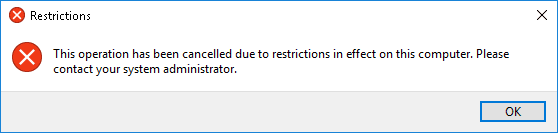
Als u het Configuratiescherm en de app Instellingen(enable Control Panel and Settings app) moet inschakelen , selecteert u eenvoudig " Niet geconfigureerd(Not Configured) " of " Uitgeschakeld(Disabled) " in het beleid " Toegang tot configuratiescherm(Control Panel) en pc-instellingen verbieden ".(Prohibit)
Aanbevolen:(Recommended:)
- Maak Configuratiescherm Alle Taken Snelkoppeling in Windows 10(Create Control Panel All Tasks Shortcut in Windows 10)
- Fix contextmenu-items die ontbreken wanneer meer dan 15 bestanden zijn geselecteerd(Fix Context Menu Items Missing when more than 15 Files are Selected)
- Maak verbinding met een draadloos beeldscherm met Miracast in Windows 10(Connect to a Wireless Display with Miracast in Windows 10)
- Functie voor gedeelde ervaringen in- of uitschakelen in Windows 10(Enable or Disable Shared Experiences Feature in Windows 10)
Dat is het dat je met succes hebt geleerd Hoe je het Configuratiescherm en de Windows 10 Instellingen-app kunt in- of uitschakelen,(How to Enable or Disable Control Panel and Windows 10 Settings App) maar als je nog steeds vragen hebt over deze tutorial, stel ze dan gerust in het commentaargedeelte.
Related posts
Verberg items in het Configuratiescherm in Windows 10
Het Configuratiescherm openen (Windows 10, 8, 7, Vista, XP)
Hoe de toegang tot de instellingen en het Configuratiescherm van Windows 10 te blokkeren
Maak Configuratiescherm Alle Taken Snelkoppeling in Windows 10
Configuratiescherm weergeven in WinX-menu in Windows 10
Fix zwarte bureaubladachtergrond in Windows 10
Functie- en kwaliteitsupdates uitstellen in Windows 10
Hoe McAfee volledig te verwijderen van Windows 10
Fix NVIDIA-configuratiescherm niet geopend
Camera repareren die in gebruik is door een andere app in Windows 10
Uitschakelen, voorkomen, beperken van toegang tot Configuratiescherm en instellingen in Windows
Een back-up van een volledige systeemimage maken in Windows 10 [De ultieme gids]
Muisinstellingen repareren Blijf veranderen in Windows 10
Kleur en uiterlijk toevoegen aan het Configuratiescherm in Windows 10
Hoe de Mail-app op Windows 10 te resetten
Voeg het Configuratiescherm en de Opdrachtprompt toe aan het WinX-menu, in Windows 10
Emoji-paneel in- of uitschakelen in Windows 10
Instellingen voor mapweergave repareren die niet worden opgeslagen in Windows 10
App-meldingen op vergrendelscherm in- of uitschakelen in Windows 10
Foto-app crasht steeds in Windows 10 [OPGELOST]
